notepad数据对比插件(学会这几个插件)

搞程序开发的小伙伴相信对Notepad 都不会陌生,是一个占用空间少、打开启动快的文件编辑器,很多程序员喜欢使用Notepad 进行纯文本编辑或者脚本开发,但是Notepad 的功能绝不止于此,下面我们就来讲讲如何使用Nopad 配合插件来提高工作效率。
1、 Compare
这是一个差异对比插件,有个小伙伴会说和BCompare有什么区别?区别是这个插件不仅支持文件间的差异对比,还支持git管控下的同一个文件不同提交记录下的差异对比。作为一个插件,Compare即开即用,用完就走,比BCompare使用起来更加方便。
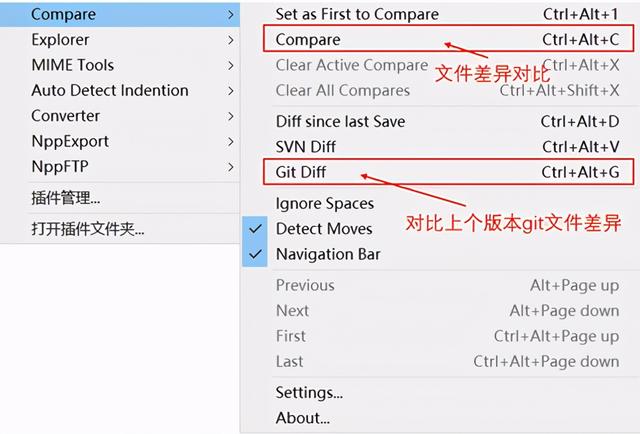
插件功能
我们先来看一下文件差异对比展示,对比时,可以通过右边的差异定位条快速定位到差异行,差异行以及差异字符不同深度颜色高亮显示。

文件间差异对比展示
再看一下git管控文件版本间差异对比展示,可以看到和最近的commit记录比较,我们又进行了文件修改,删除了方法注释。

git管控文件不同记录差异对比
还可以在插件的Settings里面对文件展示、标记色设置个人偏好:

2、 Explorer
这个插件可以实现在Notpad 左边显示一个文件资源管理器,和windows系统一样的树状目录结构,便于我们快速定位文件和修改,再也不用去系统文件管理器先一个一个找到文件位置再打开文件了,妈妈再也不用担心我找不到作业在哪里啦!

插件功能

需要注意的是,这里如果打开NotePad 不支持的文档,就会以乱码格式显示,所以只能算是个轻型文件系统,用来打开Notepad 支持格式的文档。
3、NppExport
这个插件主要是用来进行代码导出和代码复制,有的小伙伴可能说我左手C右手V,它不香吗?为啥还要脱裤子放~,用它来导出/复制呢?且听我娓娓道来。

插件功能
我们平时CV拷贝-粘贴都是复制的代码内容,无法保留代码颜色、字体格式等信息,理论上日常使用也够了,但当需要做项目成果PPT等文档或将代码demo用作web展示时,就需要表达更多的信息,需要代码不只是只有内容,还需要格式、颜色等,这时候我们就可以使用这个插件来实现。
3.1 Export to RTF
导出为可以使用Word打开的富文本文件。可以看到,代码颜色和格式都完整地保留了:

Export to RTF
3.2 Export to HTML
导出为HTML展示格式的文件。对于前端小伙伴来说,这个功能还是比较实用的,可以将展示内容直接一键转换,不用再搞一大堆标签来手动实现:

Export to HTML
导出后在Chrome上打开,展示效果是这样滴:

3.3 Copy RTF to clipboard
这个和Export to RTF其实差不多,只是Export to RTF是保存为文件,Copy RTF to clipboard是将富文本拷贝到剪切板。
3.4 Copy HTML to clipboard
这个和Export to HTML差不多,只是Export to HTML是保存为.html文件,Copy HTML to clipboard是将带有html标签的文本内容拷贝到剪切板。
3.5 Copy all formats to clipboard
这个功能相当于Copy RTF to clipboard和Copy HTML to clipboard两个的综合,实现将文本转为带标签的html格式,然后还保存背景色等格式。
4、 NppFTP
这是一个远程文件编辑插件,可以实现在windows本地编辑远程服务器文件,也是我使用最频繁的一个插件。经常在Linux服务器上做开发的小伙伴,相信都应该知道Linux服务器上的VI编辑器,VI编辑器用来少量改动文件还是极好用的,但是如果文件改动点比较多,那么使用VI编辑器就比较费劲,需要在各种命令间来回切换,还要频繁移动光标定位。这时候,我们就需要用到下面这个插件来提高我们的工作效率。

插件功能
打开NppFTP插件后,可以看到Notpad 多出两个模块,如下图所示。FTP文件管理器主要是在连接到远程节点后进行文件目录树展示用的,操作反馈输出窗口则是在我们对文件进行编辑保存后,反馈操作结果的。

NppFTP功能模块
然后我们需要通过文件管理模块上方的菜单栏来:设置远程服务器节点连接信息,远程节点连接两个操作,如下图:

连接后,会自动进入到节点登录用户的根目录:

然后,我们就可以定位到我们需要修改的文件,进行文件修改,保存。保存成功后,可以在反馈输出窗口看到,提示文件已经upload succeeded。这个时候如果你再去服务器上打开这个文件的话,可以看到,文件已经被修改过了。

5、 Json Viewer
这个插件可以使字符串格式的json转成标准json格式,让你不用再吃力阅读了。

对字符串json分别进行Show JSON Viewer操作和Format JSON后获取到标准json格式文件:

JSON格式化
以上这些插件在使用Notpad 进行生产开发时配合使用,能够极大地提高开发效率。
如果,有的小伙伴还有其他好的插件,可以在评论区留言,做一波分享~
最后,点个关注再走吧,避免错过更多干货~
,免责声明:本文仅代表文章作者的个人观点,与本站无关。其原创性、真实性以及文中陈述文字和内容未经本站证实,对本文以及其中全部或者部分内容文字的真实性、完整性和原创性本站不作任何保证或承诺,请读者仅作参考,并自行核实相关内容。文章投诉邮箱:anhduc.ph@yahoo.com






